在Word2010文档中可以突出显示查找到的内容,并为这些内容标识永久性标记。即使关闭“查找和替换”对话框,或针对Word2010文档进行其他编辑操作,这些标记将持续存在。在Word2010中突出显示查找到的内容的步骤如下所述:
第1步,打开Word2010文档窗口,在“开始”功能区单击“编辑”分组的“查找”下拉三角按钮,并在打开的下拉菜单中选择“高级查找”命令,如图1所示。
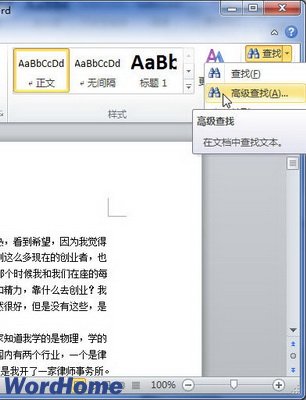
图1 单击“高级查找”按钮
第2步,在打开的“查找和替换”对话框中,在“查找内容”编辑框中输入要查找的内容,然后单击“阅读突出显示”按钮,并选择“全部突出显示”命令,如图2所示。
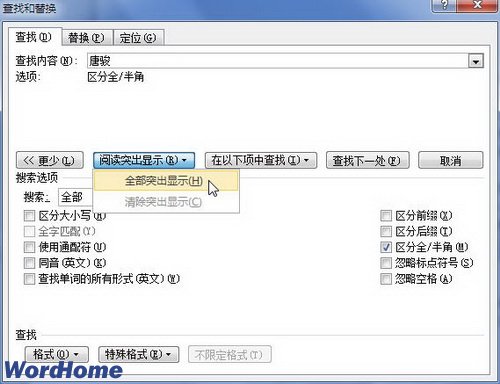
图2 选择“全部突出显示”命令
第3步,可以看到所有查找到的内容都被标识以黄色矩形底色,并且在关闭“查找和替换”对话框或对Word2010文档进行编辑时,该标识不会取消。如果需要取消这些标识,可以选择“阅读突出显示”菜单中的“清除突出显示”命令,如图2010081203所示。
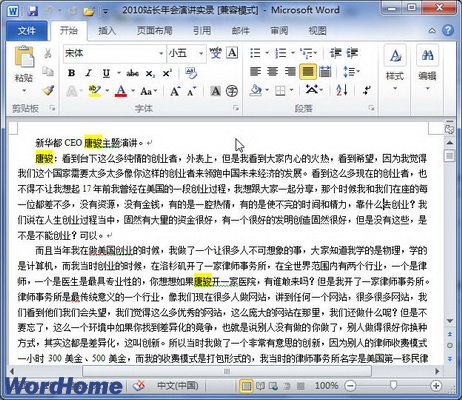
图3 突出显示查找到的内容